Win10系统如何删除输入法?详细操作指南
在日常使用Windows 10系统时,我们可能会安装多个输入法,但有些输入法可能很少使用或根本不需要。本文将详细介绍如何在Win10系统中删除不需要的输入法,让您的输入法列表更加简洁高效。
方法一:通过设置删除输入法
点击Windows开始菜单,选择设置(齿轮图标)
进入时间和语言选项
选择左侧菜单中的语言
在"首选语言"下选择您要删除输入法的语言(如中文)
点击选项按钮
在"键盘"部分找到要删除的输入法
点击该输入法,然后选择删除
方法二:通过控制面板删除输入法
按下Win+R打开运行对话框
输入control并按回车打开控制面板
选择时钟和区域 > 区域
点击语言首选项
在"首选语言"下选择相关语言
点击选项
找到要删除的输入法并点击删除
方法三:彻底卸载第三方输入法
对于某些第三方输入法(如搜狗输入法、QQ输入法等),可能需要完全卸载:
打开设置 > 应用
在应用列表中找到要卸载的输入法
点击该输入法,选择卸载
按照提示完成卸载过程
注意事项
Windows 10系统必须保留至少一个输入法
删除系统自带输入法(如微软拼音)后,可以通过"添加输入法"重新安装
某些输入法可能需要重启电脑才能完全删除
删除输入法不会影响已输入的内容
通过以上方法,您可以轻松管理Win10系统中的输入法,删除不需要的输入法,提高工作效率。如果您在删除过程中遇到问题,可以尝试重启电脑或检查系统更新。